Argomenti correlati
[Chromebook] Risoluzione dei problemi - Come risolvere i problemi della tastiera retroilluminata
Prima di risolvere i problemi, leggi il seguente articolo per ulteriori informazioni sull'abilitazione della tastiera retroilluminata: Come abilitare la tastiera retroilluminata.
Se la tastiera retroilluminata non può essere abilitata o la luminosità è anormale dopo aver letto l'articolo precedente, si prega di seguire i passaggi seguenti.
Se la tastiera retroilluminata non funziona, si prega di verificare che lìimpostazione non sia al massimo o al minimo.
Nota: Le scorciatoie possono essere diverse in base a diversi modelli, puoi saperne di più su come trovare il manuale utente giusto per controllare le scorciatoie in questo articolo: Come cercare e scaricare i manuali utente.
| Il massimo della luminosità della retroilluminazione della tastiera | |
| Il minimo di luminosità della retroilluminazione della tastiera |
Quando la luminosità è impostata al minimo, la tastiera retroilluminata si spegne. |
Se le scorciatoie della tastiera retroilluminata non funzionano, potresti aver abilitato i tasti di scelta rapida come tasti funzione (come F1, F2, ecc.). Si prega di fare riferimento ai seguenti passaggi per disabilitare la funzione.
| Rende la tastiera più luminosa | Alt + |
| Oscura la tastiera | Alt + |
- Fai clic su [Barra di stato] basso a destra dello schermo①, quindi fai clic su [Impostazioni]
 ②.
②. 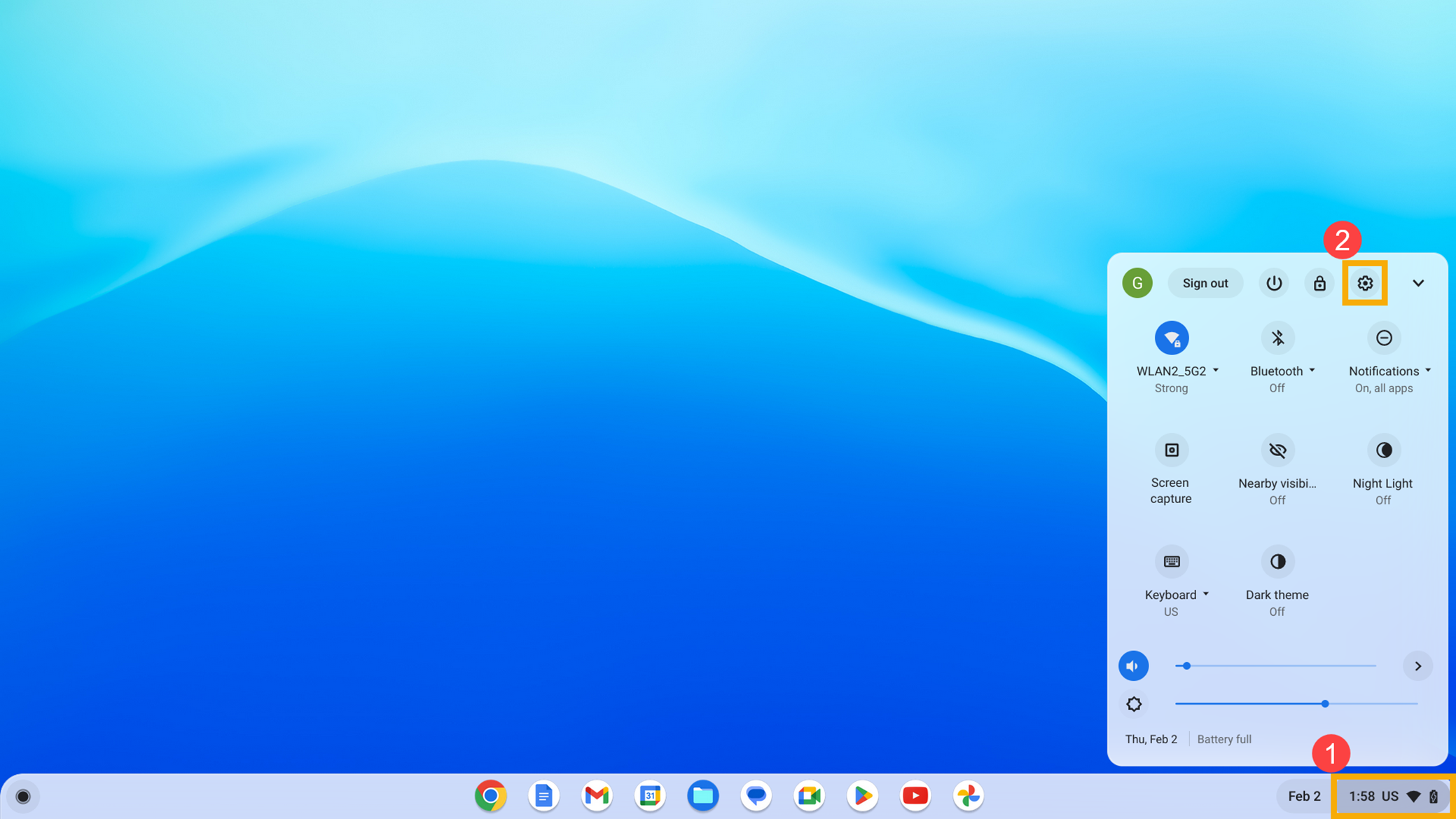
- Seleziona [Dispositivo]③, quindi seleziona [Tastiera]④.
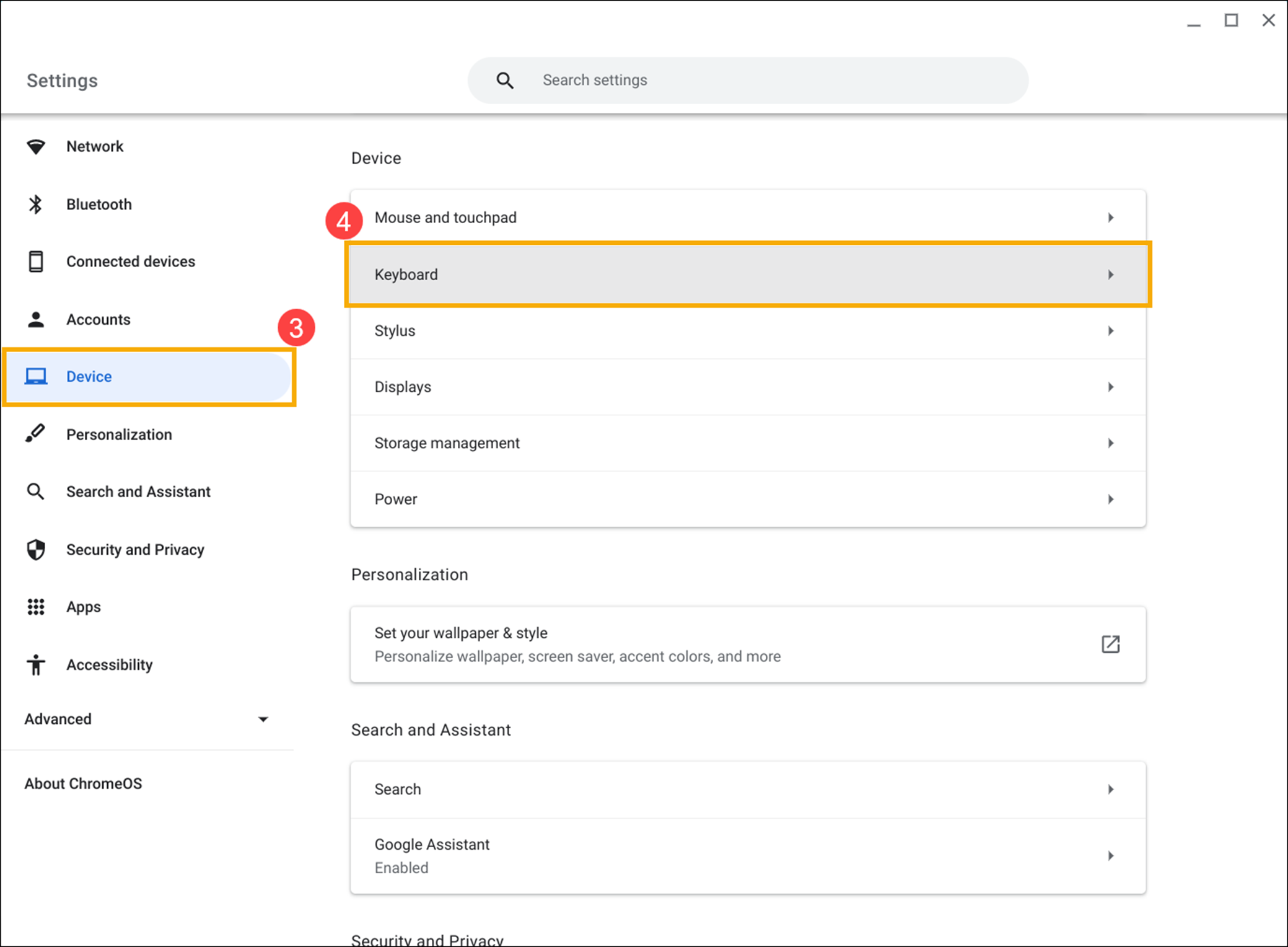
- Disabilita [Tratta i tasti della riga superiore come tasti funzione]⑤.
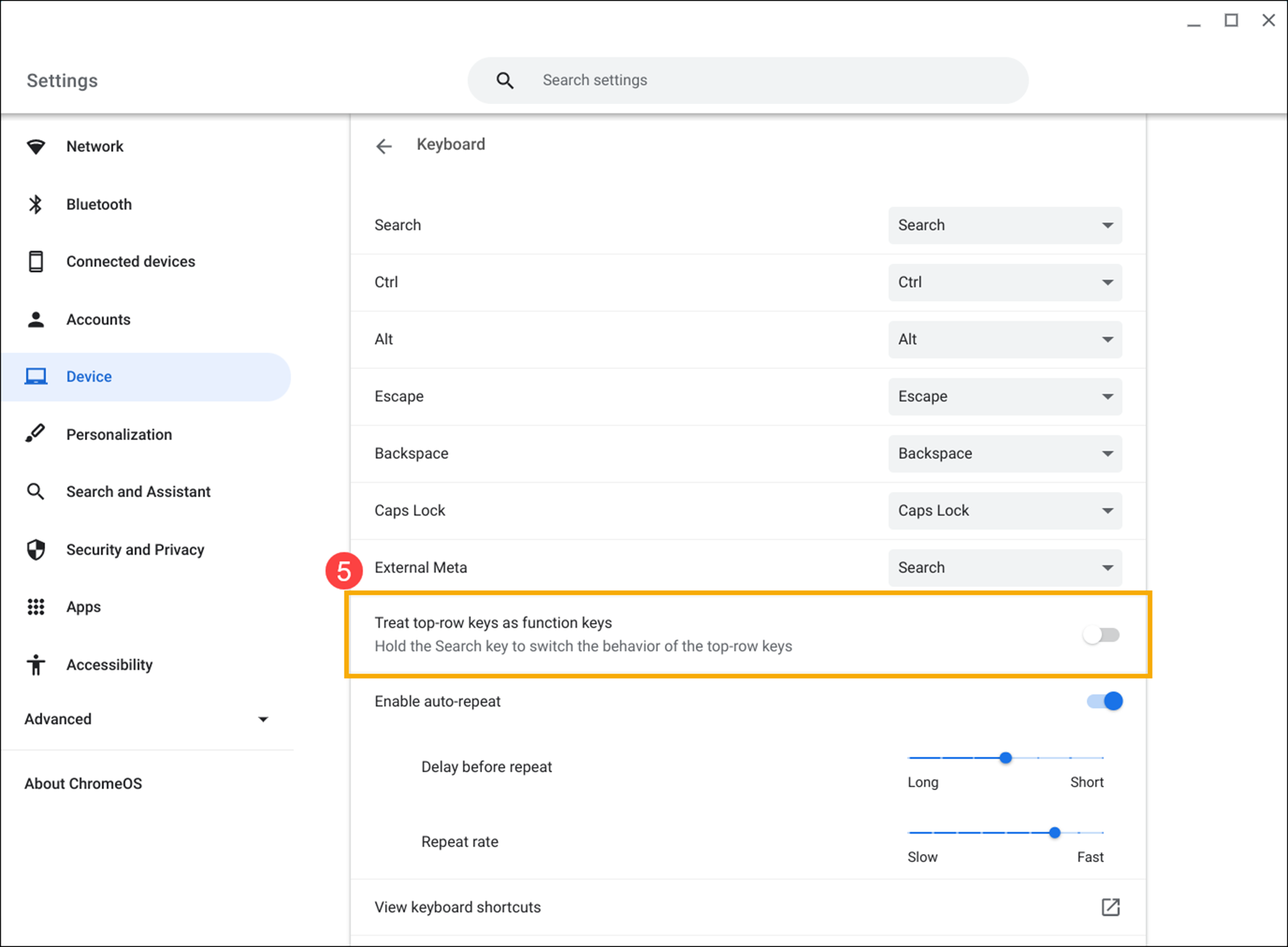
Altri problemi con la tastiera retroilluminata
Se riscontri altri problemi con la tastiera retroilluminata, prova questi passaggi:
- Riavvia il Chromebook. Tieni premuto il [Pulsante di accensione]
 fino a quando il dispositivo non si spegne, quindi riaccendilo.
fino a quando il dispositivo non si spegne, quindi riaccendilo. - Prova ad utilizzare i tasti nell'account Ospite.
Se hai effettuato l'accesso al Chromebook, disconnettiti prima. Fai clic su [Barra di stato] in basso a destra dello schermo①, quindi fai clic su [Esci]②.
Fai clic su [Naviga come Ospite] in basso③. Se i tasti funzionano, elimina l'account che presenta il problema sul Chromebook, quindi aggiungilo di nuovo.
- Se riscontri problemi con i tasti di scelta rapida con l'account che non è l'account proprietario (principale), elimina l'account utente e ricrealo.
Nella schermata di accesso, fai clic sulla [Freccia giù]④ in basso a destra dell'immagine del profilo, quindi fai clic su [Rimuovi account]⑤.
- Esegui un hard reset sull'hardware del tuo Chromebook. Qui puoi saperne di più su Come reimpostare l'hardware del Chromebook.
- Se il problema persiste dopo aver completato tutti i passaggi per la risoluzione dei problemi. Si prega di provare a reimpostare o ripristinare il Chromebook.
Ripristinare (Powerwash) il Chromebook alle impostazioni di fabbrica. - Ripristinare il sistema operativo del Chromebook.
Per maggiori dettagli, si prega di fare riferimento alla Guida di Chromebook di Google:
https://support.google.com/chromebook/answer/1047364
Se il problema persiste dopo aver seguito le istruzioni di cui sopra, si prega di contattare il centro assistenza clienti ASUS per ulteriori informazioni.